iTunes synchronisiert nicht mit dem iPhone? Einfache Lösungen, um es zu beheben!
iTunes verfügt über eine Musikbibliothek. Die Software unterstützt den Import digitaler Audiospuren, die dann auf iOS-Geräte übertragen werden können. Das Synchronisieren von Medieninhalten von einem Gerät zum anderen ist selbst für Technikexperten eine Herausforderung. Sind Sie auf Probleme wie z iTunes synchronisiert nicht mit dem iPhone bei der Verwendung von iTunes zum Übertragen von Musik?
Dieser Artikel bietet Ihnen praktische Lösungen für iTunes, das nicht mit Ihrem iPhone synchronisiert wird. Am Ende des Tages haben Sie gute Möglichkeiten, wenn Sie mit solchen Herausforderungen konfrontiert werden. Außerdem gehen wir noch einen Schritt weiter und sehen uns ein Konvertierungs-Toolkit an, das sich ebenfalls als nützlich erweist, um die Inkompatibilitätsprobleme zu lösen. Lesen Sie weiter und erfahren Sie mehr darüber, wie Sie dieses Problem lösen können.
Inhaltsverzeichnis Teil 1. Lösungen, um zu beheben, dass das iPhone nicht mit iTunes synchronisiert wirdTeil 2. Wie kann ich iTunes-Songs auf jedem Gerät sichern?Schlussfolgerung
Teil 1. Lösungen, um zu beheben, dass das iPhone nicht mit iTunes synchronisiert wird
iTunes ist ein Softwareprogramm, das als Mediaplayer, Medienbibliothek und Dienstprogramm zur Verwaltung mobiler Geräte fungiert. Das Hauptaugenmerk von iTunes lag auf Musik, mit einer Bibliothek, die die Organisation und Speicherung der Musiksammlungen der Benutzer bietet. Wenn Sie verwenden Mac OS Mojave oder früher oder einem Windows-PC können Sie iTunes verwenden, um Inhalte mit Ihren Geräten zu synchronisieren, z. B. Songs, Wiedergabelisten, Filme, Fernsehsendungen, Fotos und Videos.
Manchmal kann es jedoch vorkommen, dass iTunes nicht mit dem iPhone synchronisiert wird. Warum synchronisiert iTunes keine Musik mit dem iPhone und wie können Sie das Problem beheben? Lesen Sie weiter und dieser Teil wird Ihnen eine Antwort geben.
Lösung 1: Aktualisieren Sie Ihr iTunes auf das Neueste
Einer der häufigsten Gründe dafür, dass iTunes nicht mit Ihrem iPhone synchronisiert wird, ist, wenn die iTunes-App auf Ihrem Gerät nicht auf dem neuesten Stand ist. Veraltete Software und Betriebssystem bringen Ihnen immer Fehler und Bugs. Versuchen Sie, Ihr iTunes-Gerät zu aktualisieren, um die neuesten Treiber aufzunehmen, und entfernen Sie auch alle veralteten Versionen.
Unter Windows können Sie auf die neueste Version von iTunes für Windows 10 aktualisieren. Wählen Sie in der Menüleiste oben im iTunes-Fenster „Hilfe“ > „Nach Updates suchen“. Befolgen Sie die Anweisungen, um die neueste Version zu installieren.

Die iTunes-App ist auf dem Mac nicht mehr verfügbar. Wenn Sie Ihren Mac nicht auf macOS Catalina aktualisiert haben, können Sie den App Store öffnen und oben im App Store-Fenster auf „Updates“ klicken. Wenn iTunes-Updates verfügbar sind, klicken Sie auf Installieren.
Lösung 2: Wechseln Sie das USB-Kabel
Wenn Sie Probleme haben, Daten von Ihrem Computer auf Ihr Telefon oder andere Geräte mit a zu übertragen USB-Kabel, könnte es daran liegen, dass das Kabel nur lädt und keine Daten überträgt. Überprüfen Sie das USB-Kabel, bei dem es sich möglicherweise um ein Ladekabel ohne Option zur Datensynchronisierung handelt. Manchmal gehen USB-Anschlüsse kaputt, und obwohl es ziemlich selten vorkommt, ist es sehr einfach auszuschließen. Stellen Sie sicher, dass Sie die USB-Verbindung überprüfen, um sicherzustellen, dass sie in Ordnung ist.
Lösung 3: Autorisieren Sie iTunes und den Computer erneut
Wenn die Inhalte in iTunes nicht mit dem iPhone, iPod oder iPad synchronisiert werden, können Sie die Autorisierung aktualisieren und erneut autorisieren. Die Autorisierung bedeutet, dass Sie auf Musik zugreifen und Dateien herunterladen dürfen. Die Apps, Musik und Medien, die Sie gekauft haben, gehören Ihnen, und Sie haben die Rechte daran, sodass Medien kopiert und mit Ihren iOS-Geräten synchronisiert werden können.
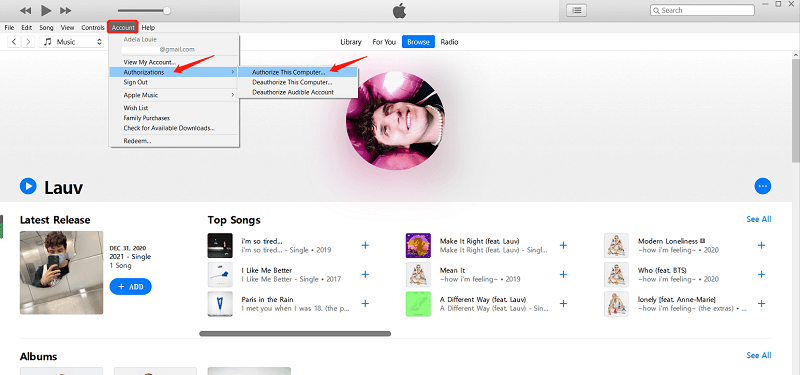
Lösung 4: Starten Sie Ihr iPhone, iTunes und Ihren Computer neu
Das Neustarten aller Geräte, die Sie besitzen, kann das Problem beheben, dass iTunes nicht mit Ihrem iPhone synchronisiert wird. Das ist praktisch, falls Sie einige Änderungen am System vorgenommen haben, die den Systemfehler verursachen. Während des Neustarts besteht die Möglichkeit, die letzten Änderungen an Ihren Geräten zu aktualisieren, was Ihnen bei der ordnungsgemäßen Synchronisierung Ihres iPhones mit der iTunes-Plattform hilft.
Lösung 5: Probieren Sie die drahtlose Synchronisierung aus
Wenn iTunes bei Verwendung eines USB-Kabels nicht mit dem iPhone synchronisiert, können Sie die Synchronisierungsmethode ändern und die drahtlose Option verwenden. Stellen Sie bei der drahtlosen Synchronisierung sicher, dass sich sowohl das iOS-Gerät als auch der Computer im selben drahtlosen Netzwerk befinden. Es funktioniert nicht, wenn sie nicht mit demselben Netzwerk verbunden sind. Scrollen Sie im Gerätezusammenfassungsdialog nach unten, um die Option „Mit diesem iPhone über WLAN synchronisieren“ auszuwählen.
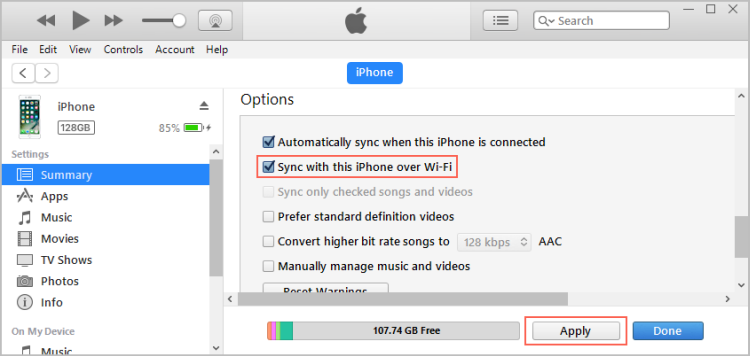
Lösung 6: Schalten Sie die iCloud-Musikmediathek ein
Wenn die iCloud-Musikbibliothek auf Ihrem iPhone/anderen iOS-Geräten ausgeschaltet ist, kann iTunes möglicherweise nicht mit Ihrem Telefon synchronisiert werden. Gehen Sie auf dem iPhone zu Einstellungen > Tippen Sie auf Musik > Aktivieren Sie die Synchronisierungsbibliothek.

Um zu beheben, dass iTunes nicht mit dem iPhone synchronisiert, kehren Sie jetzt zu iTunes zurück. Klicken Sie auf das Telefonsymbol > Wählen Sie Musik > Tippen Sie auf „Musik synchronisieren“ und „Gesamte Musikbibliothek“, wenden Sie dann die Musikeinstellungen an und überprüfen Sie erneut, ob Ihre Synchronisierungssitzung erfolgreich war.

Teil 2. Wie kann ich iTunes-Songs auf jedem Gerät sichern?
Wenn Sie Ihr iPhone auch nach dem Ausprobieren verschiedener Techniken nicht mit iTunes synchronisieren können, versuchen Sie es endlich mit dieser Methode. Die Dateiformate können auch dazu führen, dass iTunes nicht mit dem iPhone synchronisiert wird. Auf die Datei von iTunes kann aufgrund falscher Formate möglicherweise nicht auf dem iPhone zugegriffen werden. Aus diesem Grund bietet sich an dieser Stelle ein Musikkonverter an.
Wenn die Synchronisierung fehlschlägt, kann die Musikdatei verloren gehen. Sie müssen sie sofort sichern. AmusicSoft Apple Music Converter ist Ihr bevorzugtes Tool, das das kostenlose Herunterladen von Songs von iTunes und Apple Music unterstützt. Der Prozess der DRM-Entfernung ist nur möglich, wenn Sie eine professionelle Drittanbieteranwendung wie verwenden AMusicSoft Apple Music-Konverter. Also kannst du Spielen Sie iTunes auf Alexa, Google Play, MP3-Player und mehr.
Darüber hinaus ist das Verfahren zur Verwendung dieses Tools sehr einfach zu handhaben. Wenn es um die Audioformate geht, die Sie möglicherweise haben, sind MP3, FLAC, AAC, WAV, M4A und AC3 alle in AMusicSoft verfügbar. Ein weiteres bestes Feature von AMusicSoft ist, Ihnen zu helfen CDs auf iTunes brennen.
Informieren Sie sich über die Vorgehensweise, die bei der Verwendung von AMusicSoft zum Konvertieren von iTunes-Musikdateien in unterstützte Formate befolgt werden muss, damit Probleme im Zusammenhang mit der Verwendung von iTunes dauerhaft vermieden werden können.
- Laden Sie AmusicSoft Apple Music Converter herunter, installieren und führen Sie es auf Ihrem Gerät aus und warten Sie, bis der aktuelle Status der Anwendung angezeigt wird.
Kostenlos herunterladen Kostenlos herunterladen
- Wählen Sie die Apple Music / iTunes-Songs aus, die Sie konvertieren möchten.

- Klicken Sie auf das Menü „Ausgabeformat“, um die von der Benutzeroberfläche unterstützten Dateiformate und auch die Ausgabeordner auszuwählen.

- Klicken Sie auf Konvertieren, um den Konvertierungsprozess zu starten, und warten Sie, bis er abgeschlossen ist, wodurch Sie die aktuellen MP3-Dateien sehen.

- Wenn die Songs bereits konvertiert sind, klicken Sie oben auf das Menü Konvertiert und laden Sie alle Songs herunter.

Schlussfolgerung
Das ist alles für die Korrekturen an iTunes, die nicht mit dem iPhone synchronisiert werden. Hoffe die Lösungen können dir weiterhelfen. Einige der Lösungen sind nicht nur praktisch, um das Problem zu lösen, sondern helfen Ihnen auch bei der Bewältigung anderer Herausforderungen, die mit dem Systemfehler einhergehen. Um Dateien verlustfrei vom Computer auf das iPhone zu übertragen, können Sie auch die beste iTunes-Alternative ausprobieren - AMusicSoft Apple Music-Konverter. Wenn dieser Leitfaden Ihnen hilft, teilen Sie ihn bitte mit anderen.
Menschen Auch Lesen
- Gelöst: Warum spielt Apple Music Shuffle dieselben Songs ab?
- So spielen Sie Apple Music auf Peloton: Anleitungen und Verfahren
- Google Play vs. iTunes Store: Was ist besser?
- So fügen Sie Apple Music zu WMP (Windows Media Player) hinzu
- Warum funktioniert mein Apple CarPlay nicht? Beste Möglichkeiten zur Behebung
- Drei Möglichkeiten zum Hochladen von iTunes-Musik auf Google Play
- Ist Apple Music PC-Download möglich?
- Einfache Anleitung zum Kauf von Klingeltönen im Apple Ringtone Store
Robert Fabry ist ein begeisterter Blogger und Technik-Enthusiast. Vielleicht kann er Sie mit ein paar Tipps anstecken. Außerdem hat er eine Leidenschaft für Musik und hat zu diesen Themen für AMusicSoft geschrieben.